文章目录 [+]
最近想在Ubuntu上边装一个Windows虚拟机玩玩,可是苦于提示没有交换空间,然后怎么怎么滴的,都怪我当时偷懒没有弄交换分区(Swap分区),不过不重要,还能可以再弄嘛,下边开始创建Swap分区。
首先来了解一下什么是Swap
Swap分区(也称交换分区)是硬盘上的一个区域,被指定为操作系统可以临时存储数据的地方,这些数据不能再保存在RAM中。 基本上,这使您能够增加服务器在工作“内存”中保留的信息量,但有一些注意事项,主要是当RAM中没有足够的空间容纳正在使用的应用程序数据时,将使用硬盘驱动器上的交换空间。
写入磁盘的信息将比保存在RAM中的信息慢得多,但是操作系统更愿意将应用程序数据保存在内存中,并使用交换旧数据。 总的来说,当系统的RAM耗尽时,将交换空间作为回落空间可能是一个很好的安全网,可防止非SSD存储系统出现内存不足的情况。
检查系统的交换信息
在开始之前,我们可以检查系统是否已经有一些可用的交换空间,可能有多个交换文件或交换分区,但通常应该是足够的。我们可以通过如下的命令来查看系统是否有交换分区:
sudo swapon --show
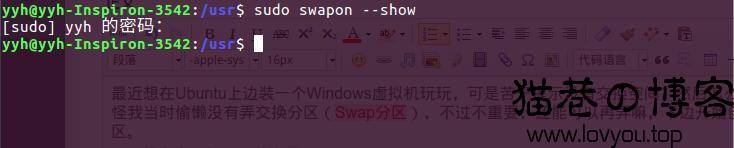
然后你会发现根本没有提示,那么就是没有交换空间咯,你也可以用free -h来查看一下:
free -h
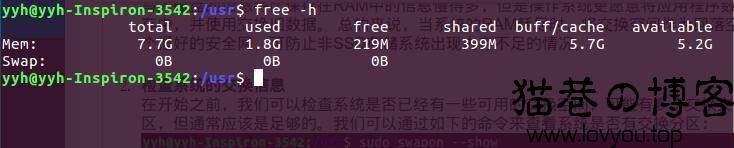
然后下边写的0000,全是0哦,那么就没办法咯,就是没有呢。
检查硬盘驱动器分区上的可用空间
为swap分配空间的最常见方式是使用专门用于具体某个任务的单独分, 但是,改变分区方案并不是一定可行的,我们只是可以轻松地创建驻留在现有分区上的交换文件。
在开始之前,我们应该通过输入df -h来检查当前磁盘的使用情况:
df -h

在这种情况下,/dev下的设备是我们的磁盘。在这个例子中我们有足够的空间(只使用了1.1G),当然,您的使用情况可能会有所不同。
尽管对于交换空间的适当大小有许多意见,但这取决于您的个人偏好和应用程序要求。 一般来说,相当于系统内存量的两倍或者两倍是一个很好的起点。 另一个很好的经验是,如果你只是把它用作RAM备用,那么swap分区的大小尽量不要超过4 GB。
创建Swap分区
现在我们知道了可用的硬盘空间,那我们就可以在文件系统中创建一个交换文件,我们将在我们的根(/)目录下创建一个名为swapfile的文件。创建交换文件最好的方法是使用fallocate命令,这个命令能立即创建一个预分配大小的文件。由于本示例中的服务器RAM的大小为8G,因此我们将在本教程中创建一个10GB大小的文件,并适当加以调整,以满足您自己的服务器的需求
sudo fallocate -l 10G /swapfile

创建完成之后,我们可以通过这个命令来验证是否保留了正确的交换空间:
ls -lh /swapfile

这就说明我们的文件已经创建了正确的空间大小。
启用交换文件
现在我们有一个10 GB大小的文件,我们需要把它变成交换空间。
首先,我们需要锁定文件的权限,以便只有拥有root权限的用户才能读取文件内容,这可以防止普通用户能够访问该文件,以免造成重大的安全隐患。
锁定文件的root权限:
sudo chmod 600 /swapfile

查看下权限是否设置成功,一般都是没问题的:
ls -lh /swapfile

接下来,我们可以通过以下命令将文件标记为交换空间:
sudo mkswap /swapfile

标记文件之后,我们可以启用该交换文件,让我们的系统开始使用它:
sudo swapon /swapfile

可以通过以下命令验证交换空间是否可用:
sudo swapon --show

这时,我们可以通过free再次查看我们的设置:
free -h

可以看到swap分区已成功创建,大小为10.0 G,操作系统将在必要时使用。
永久保留交换文件
我们最近的更改启用了当前会话的swap文件,但是,如果我们重新启动,服务器不会自动保留swap设置,我们可以通过将swap文件添加到/etc/fstab文件中来改变这一点。
备份/etc/fstab文件以防出错(提示:玩Linux因为只要权限够什么都能动,所以修改之前最好备份一下,以防止万一):
sudo cp /etc/fstab /etc/fstab.bak

将swap文件信息添加到/etc/fstab文件的末尾:
echo '/swapfile none swap sw 0 0' | sudo tee -a /etc/fstab

这样就保留了swap文件。
调整你的交换设置
在处理交换时,可以配置几个选项,这些选项会影响系统的性能。
1. 调整swappiness属性
swappiness参数配置您的系统将数据从RAM交换到交换空间的频率, 值介于0和100之间,表示百分比。如果swappiness值接近0,内核将不会将数据交换到磁盘,除非绝对必要。要记住一点,与swap文件的交互是“昂贵的”,因为与swap交互花费的时间比与RAM的交互更长,并且会导致性能的显著下降。系统更少依赖swap分区通常会使你的系统更快。swappiness接近100的值将尝试将更多的数据放入交换中,以保持更多的RAM空间。根据您的应用程序的内存配置文件或您使用的服务器,这可能会在某些情况下更好。
查看当前的swappiness值:
cat /proc/sys/vm/swappiness

对于桌面系统来说,60的swappiness设置不是一个比较坏的值,但是对于服务器,您可能希望将其设置与0更接近的值。
我们可以使用sysctl命令将swappiness设置为不同的值,例如,要将swappiness设置为10:
sudo sysctl vm.swappiness=10

该设置将保持到系统下次重新启动,如果想要在重启之后也生效,我们可以通过在/etc/sysctl.conf文件中添加一行实现:
sudo nano /etc/sysctl.conf
在文件的最后添加,然后保存并关闭文件即可,我这里就不演示了:
vm.swappiness=10
总结
遵循本操作教程的步骤将给您一些喘息的空间,否则会导致内存不足的例外,swap空间对于避免这些常见问题非常有用,如果遇到OOM(内存不足)错误,或者如果发现系统无法使用所需的应用程序,则最佳解决方案是优化应用程序配置或升级您的电脑(或服务器)。

 ,不会使用终端命令是不可以的,如果你不会使用,那么还是建议去学习一下吧。下边把我安装iTerm以及配置的步骤给大家列出来,供大家学习。
,不会使用终端命令是不可以的,如果你不会使用,那么还是建议去学习一下吧。下边把我安装iTerm以及配置的步骤给大家列出来,供大家学习。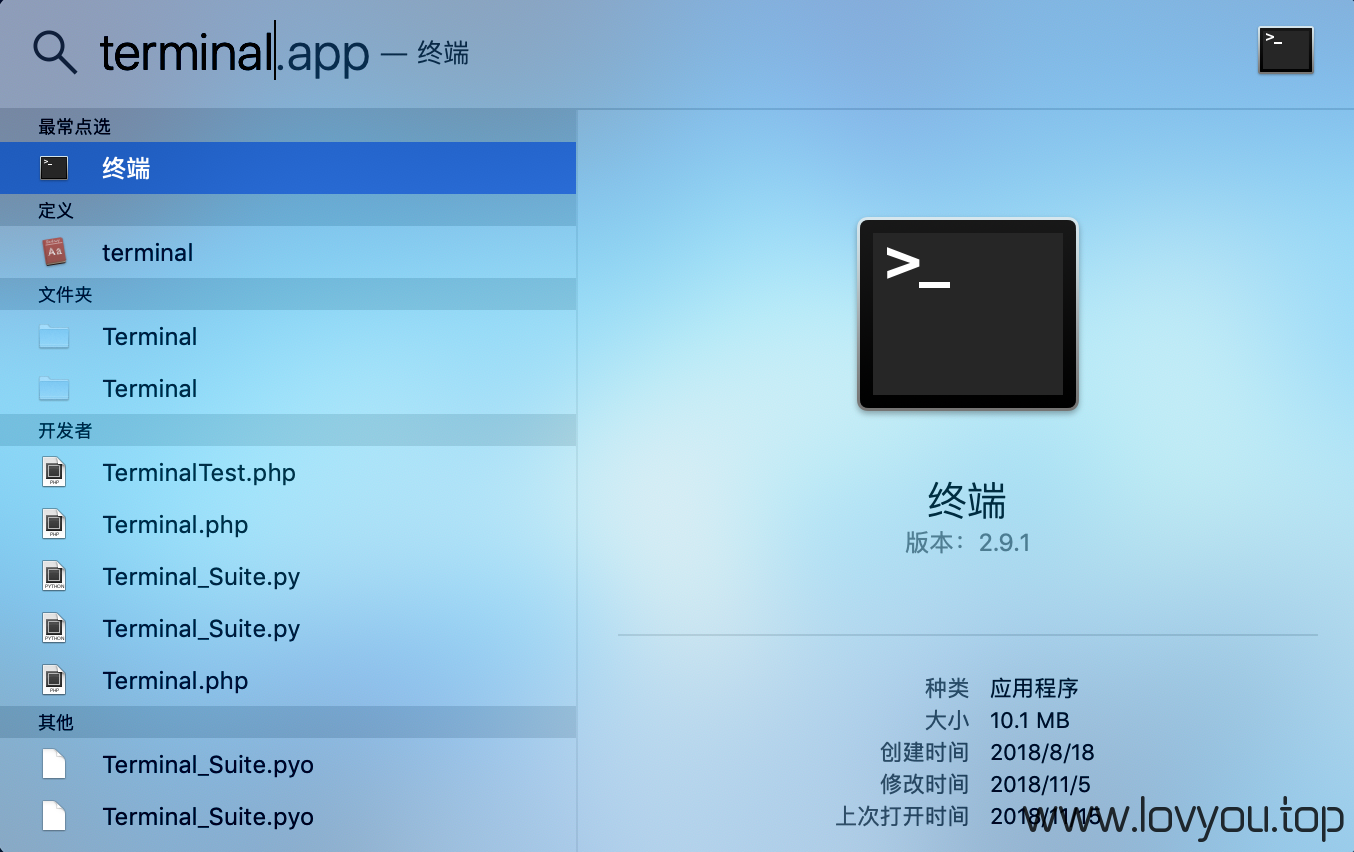
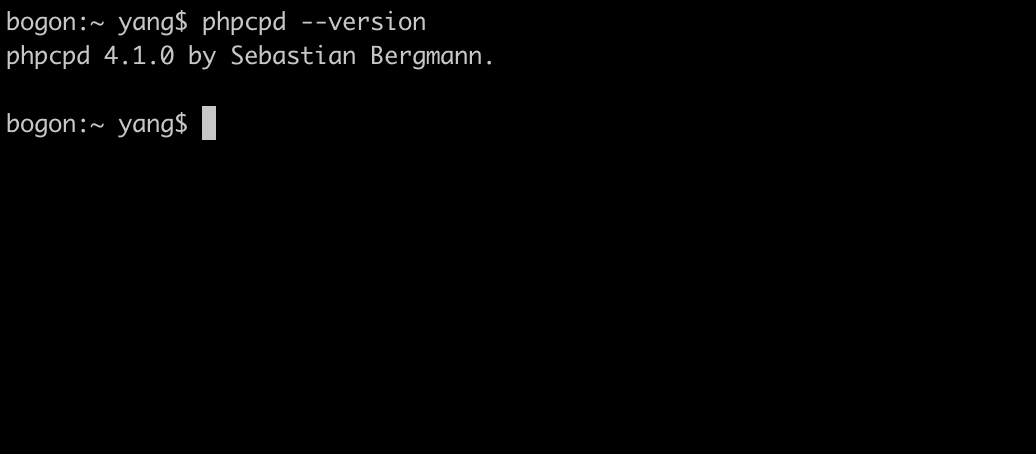

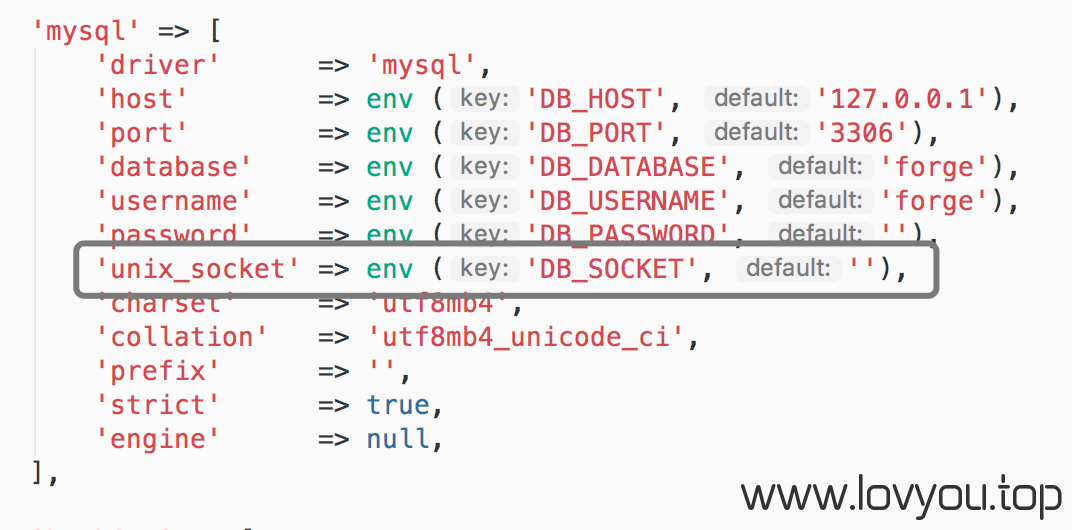


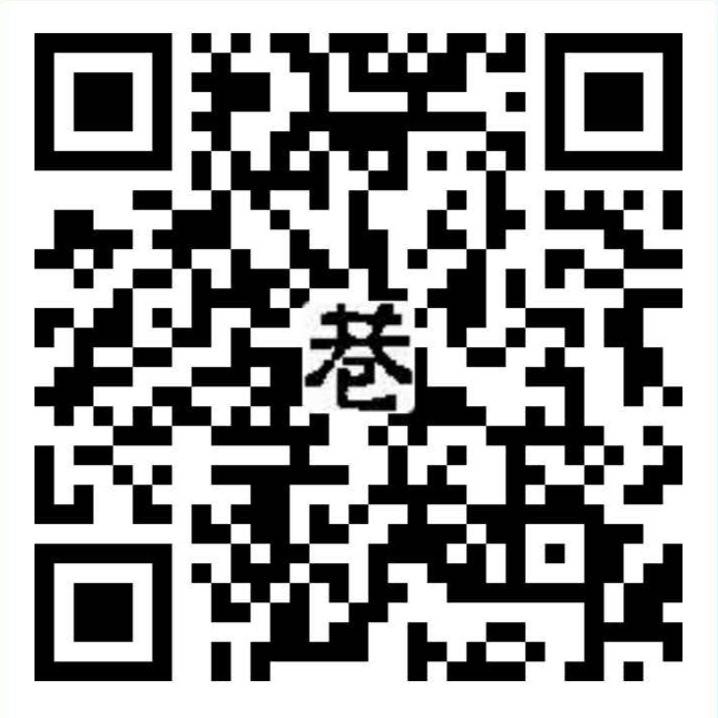
发表评论